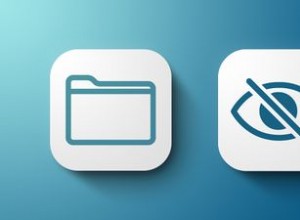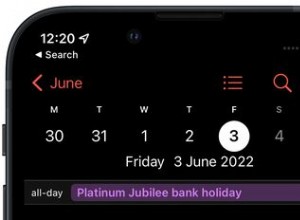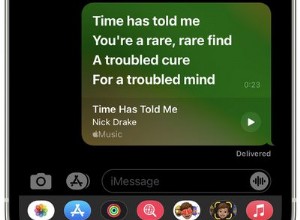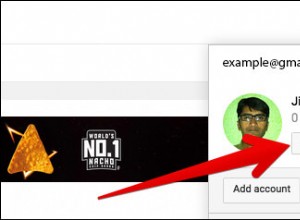Snapseed هو رد Google على برنامج Photoshop للجوال ويقوم بعمل رائع في تحرير الصور داخل حدود الهاتف المحمول. يحتوي على مجموعة من الأدوات من الفلاتر إلى المنظورات والمقالات القصيرة والمزيد. إنه محرر صور قادر جدًا ويعمل على كل من Android و iOS.

باستخدام تطبيق تحرير الصور هذا ، يمكنك إجراء الكثير من عمليات التحرير الاحترافية مباشرةً من هاتفك مجانًا وبدون علامات مائية. سنشرح لك في هذه المقالة كيفية تغيير حجم صورة في Snapseed بالإضافة إلى بعض النصائح والحيل المفيدة الأخرى.
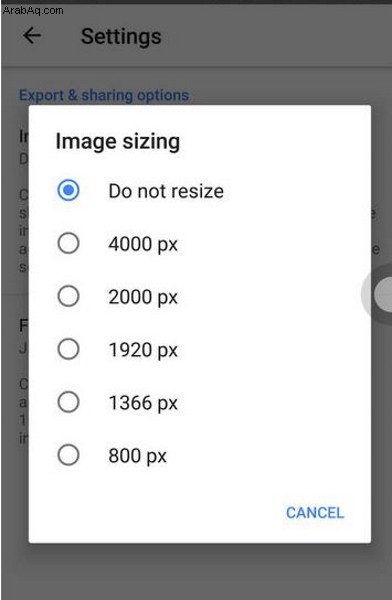
تغيير حجم الصور في Snapseed
يحتوي التطبيق على الكثير من الأدوات لإضافة الفلاتر والمظهر والمزيد ولكن خيارات تغيير الحجم محدودة. يمكنك قص صورتك أو توسيعها ولكن لا يوجد خيار لتغيير الحجم. يمكنك التصدير عند حفظ صورة مما يسمح بقدر ضئيل من تغيير الحجم ولكن لا يوجد خيار تغيير الحجم الفعلي كما هو الحال في GIMP. هذا عار ولكنه ليس عامل عرض لأن هناك بدائل.
تغيير حجم الصورة في Snapseed
خياراتك محدودة عندما يتعلق الأمر بتغيير الحجم. يمكنك تعيين الحد الأقصى لحجم الصورة للتصدير والمشاركة وتعديل حجم الملف وجودته ولكن هذا يتعلق به.
- افتح Snapseed وحدد الإعدادات.
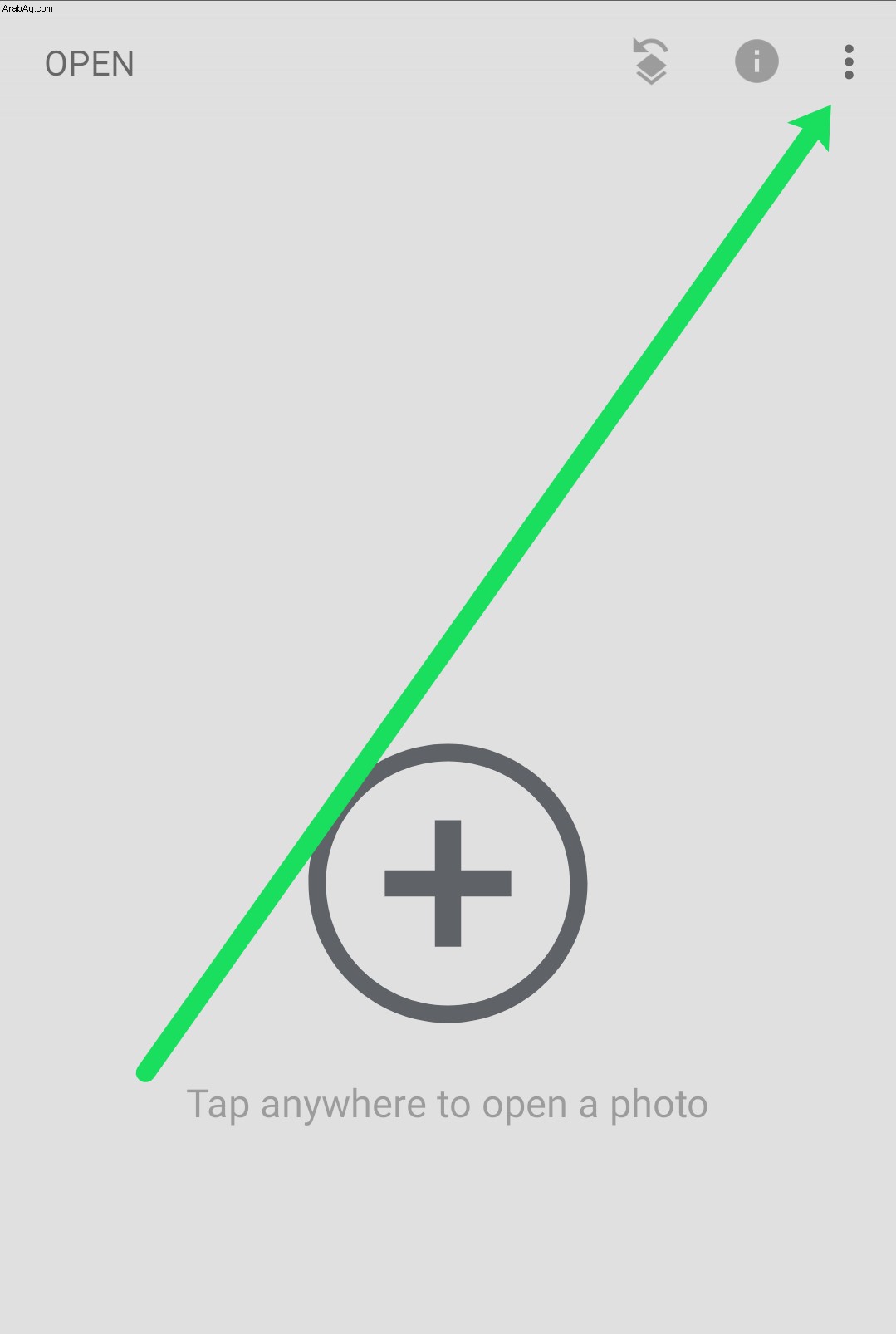
- حدد حجم الصورة واضبطه وفقًا لاحتياجاتك.
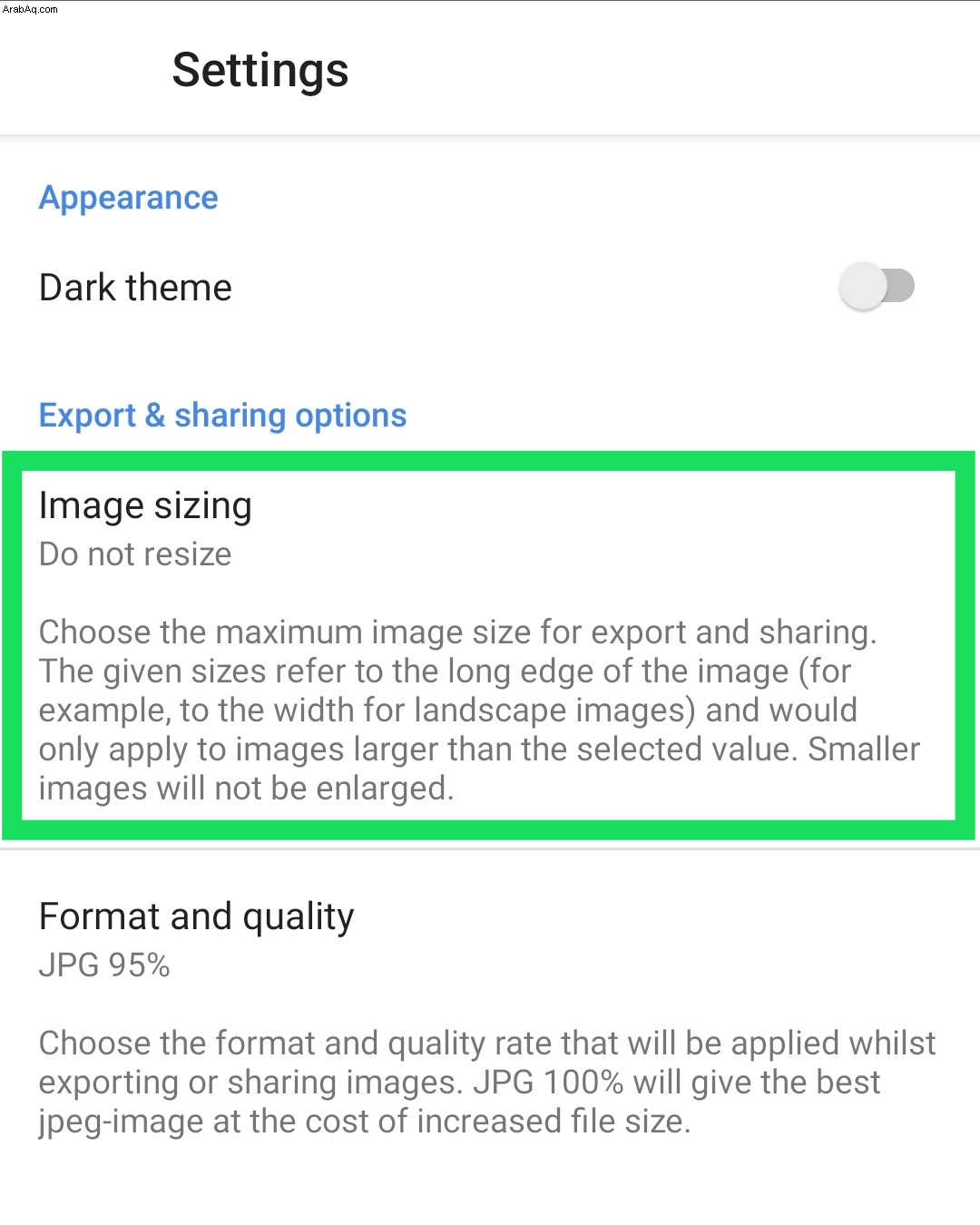
- حدد التنسيق والجودة وافعل الشيء نفسه.
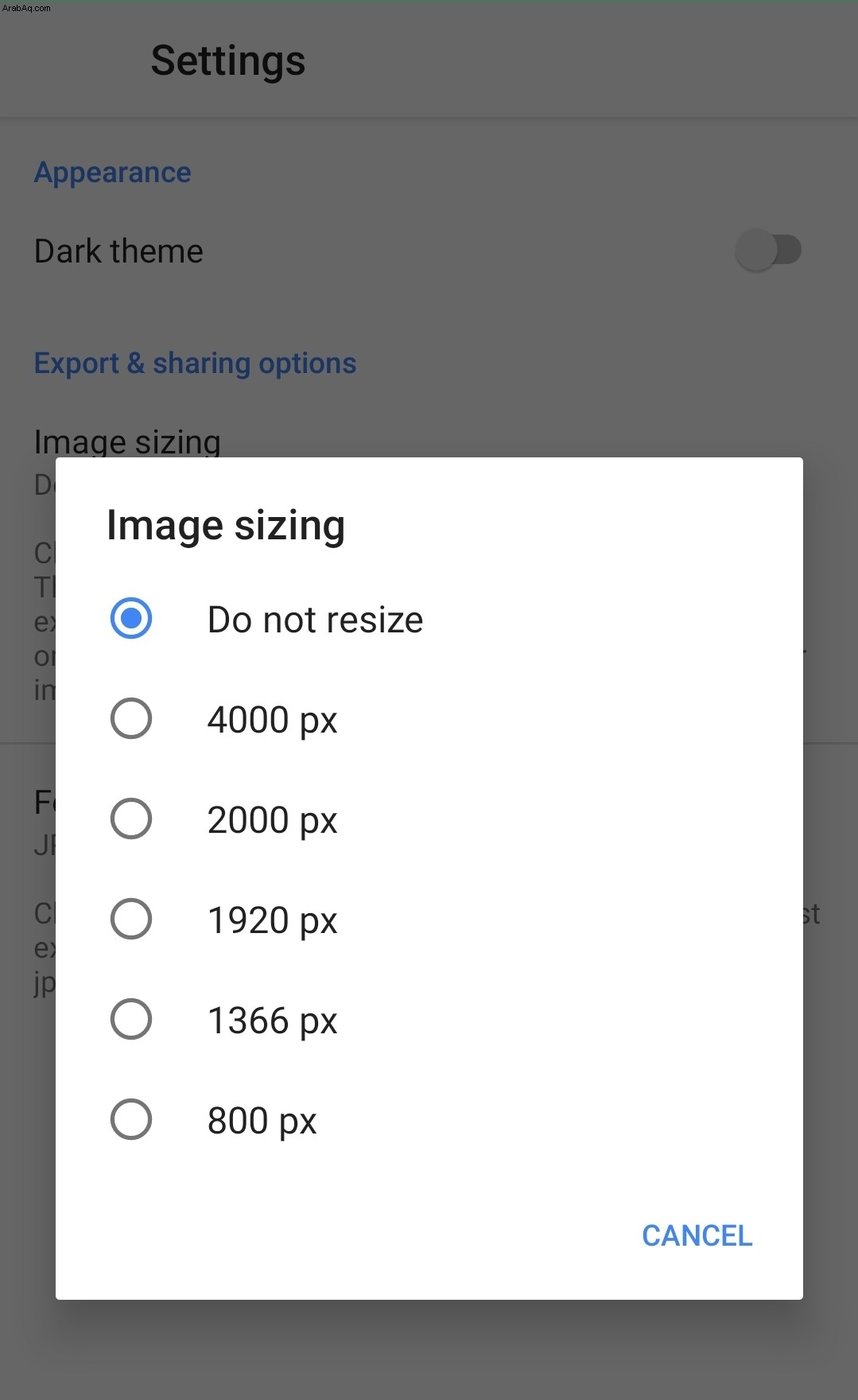
خياراتك محدودة هنا. يقتصر حجم الصورة على 800 بكسل و 1،366 بكسل و 1920 بكسل و 2000 بكسل و 4000 بكسل. يستخدم Instagram 1920 بكسل حتى تتمكن من إجراء تغيير أساسي في الحجم من داخل التطبيق ولكن ليس كثيرًا.
يتعلق التنسيق والجودة بحجم الملف أكثر من حجم الصورة ويمنحك خيار تصغير العينة إلى 95٪ أو 80٪ أو الحفظ بتنسيق PNG.
اقتصاص صورة في Snapseed
يتيح لك الاقتصاص تغيير تكوين صورتك بحيث يبرز الموضوع أكثر أو يتيح لك إزالة عوامل التشتيت من الموضوع الرئيسي. يتطلب القص ، مثل العديد من الأدوات داخل Snapseed ، مزيدًا من العناية في استخدامه بدلاً من التشغيل لأنه سهل الاستخدام ولكن يصعب الحصول عليه بشكل صحيح.
- افتح الصورة التي تريد اقتصاصها في Snapseed. اضغط على "أدوات" في الجزء السفلي من الشاشة.
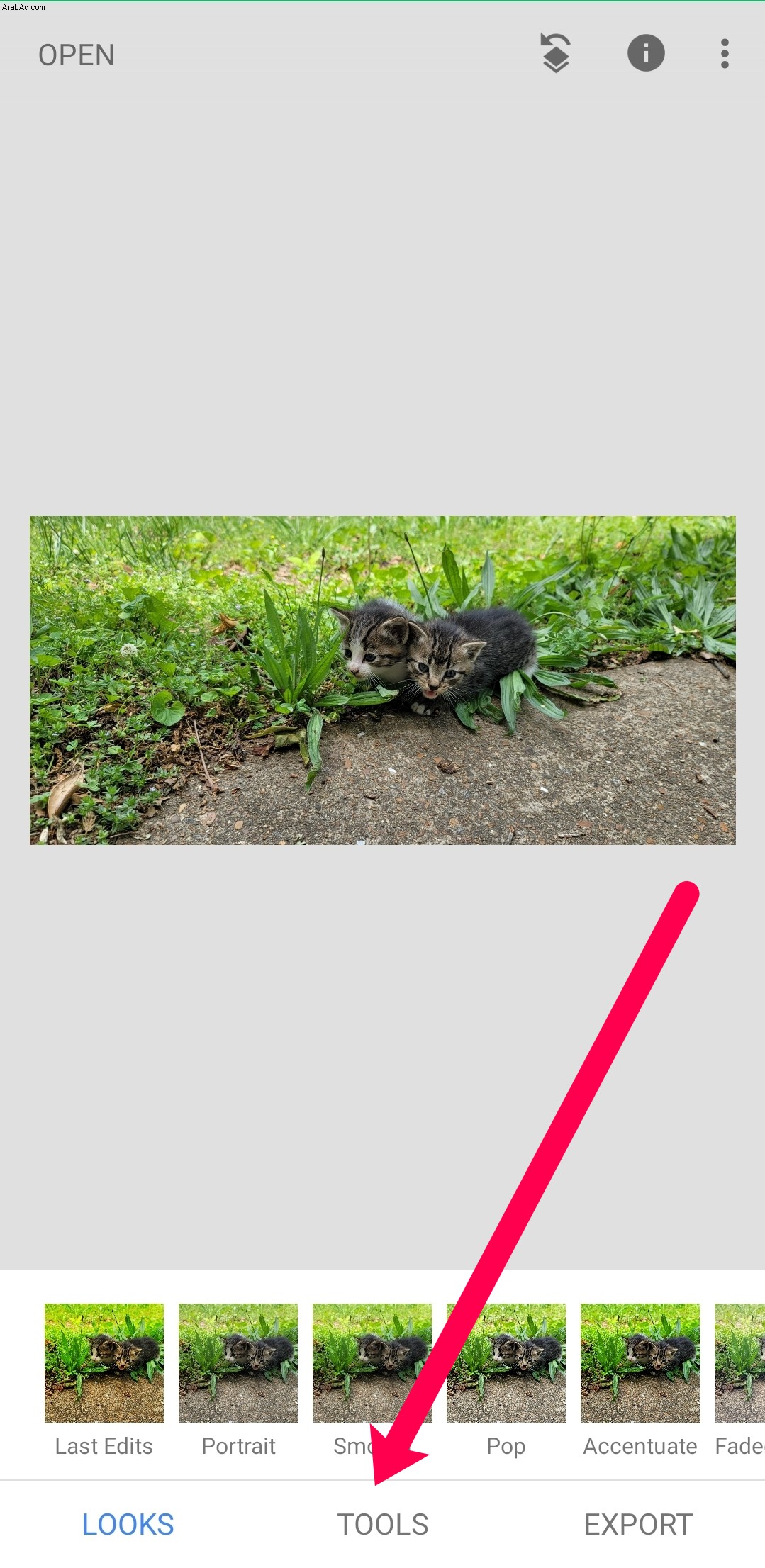
- حدد "اقتصاص".
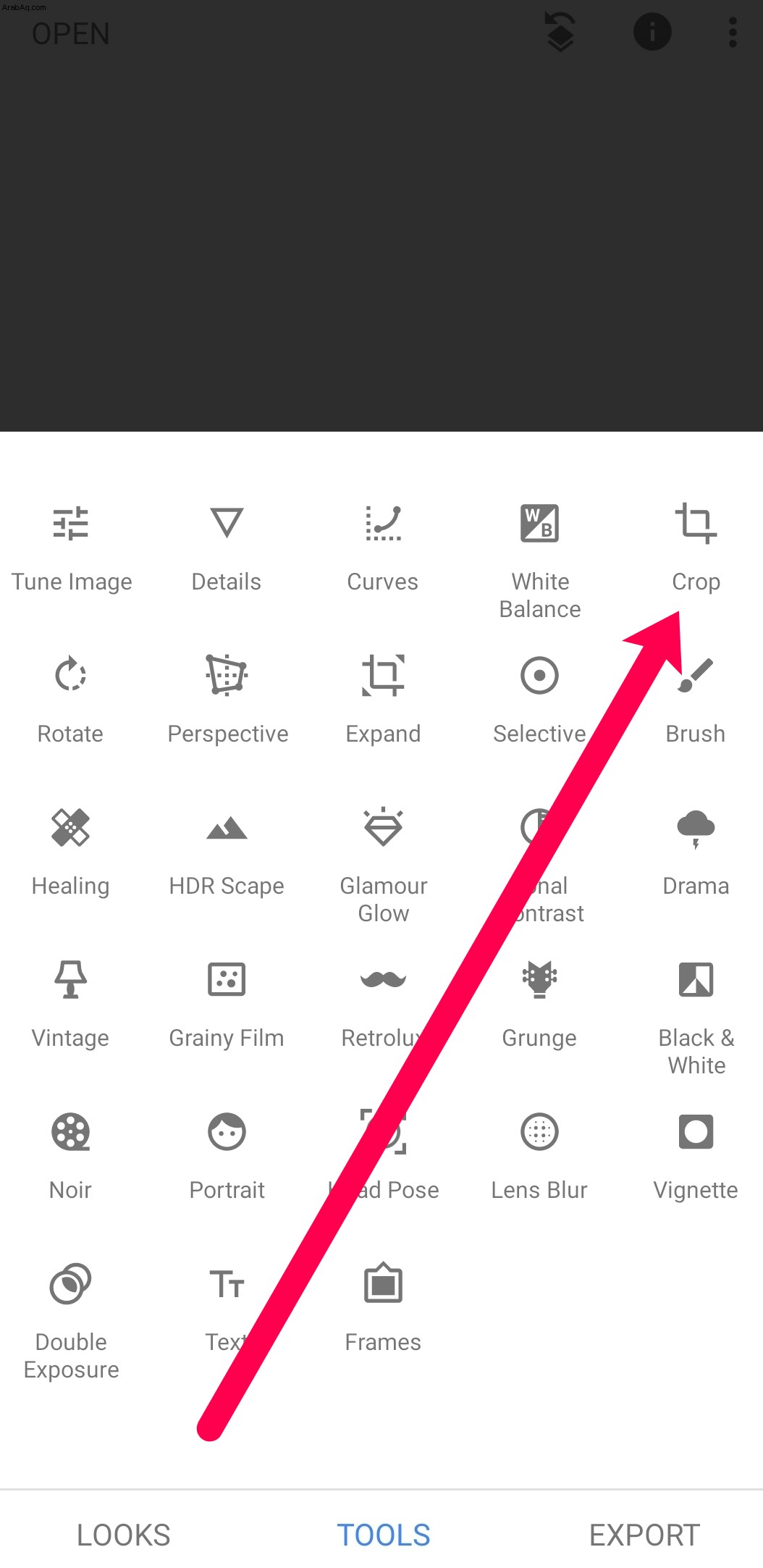
- اسحب زوايا مربع الاقتصاص إلى موضعها وحدد علامة الاختيار في أسفل اليمين لتعيينها في مكانها.
سترى مجموعة من الخيارات لنسبة العرض إلى الارتفاع بما في ذلك Free ، أو Original ، أو 1:1 ، أو DIN ، أو 3:2 ، أو 4:3 ، أو 5:4 ، أو 7:5 ، أو 16:9. يمنحك Free تفويضًا مطلقًا لاستخدام وظيفة الاقتصاص على النحو الذي تراه مناسبًا بينما يتناسب الآخرون مع النسبة المقابلة ويسمح لك بسحب مربع الاقتصاص أينما تريد.
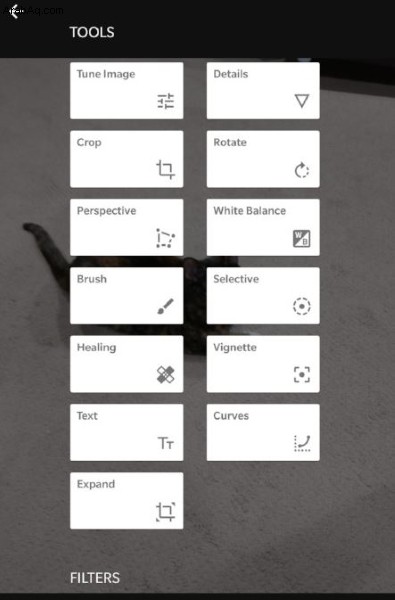
قم بتوسيع صورة في Snapseed
توسيع الصور هو عكس القص. إذا لم تكن قادرًا على تكوين اللقطة بالسرعة الكافية أو لم تظهر كما كنت تأمل ، فيمكنك إضافة مسافة حول الموضوع لوضع الموضوع في موضع مختلف داخل الإطار.
في كلتا الحالتين ، يمكنك توسيع صورة باستخدام Snapseed مثل هذا:
- افتح الصورة التي تريد اقتصاصها في Snapseed.
- انقر على "أدوات" كما فعلنا أعلاه.
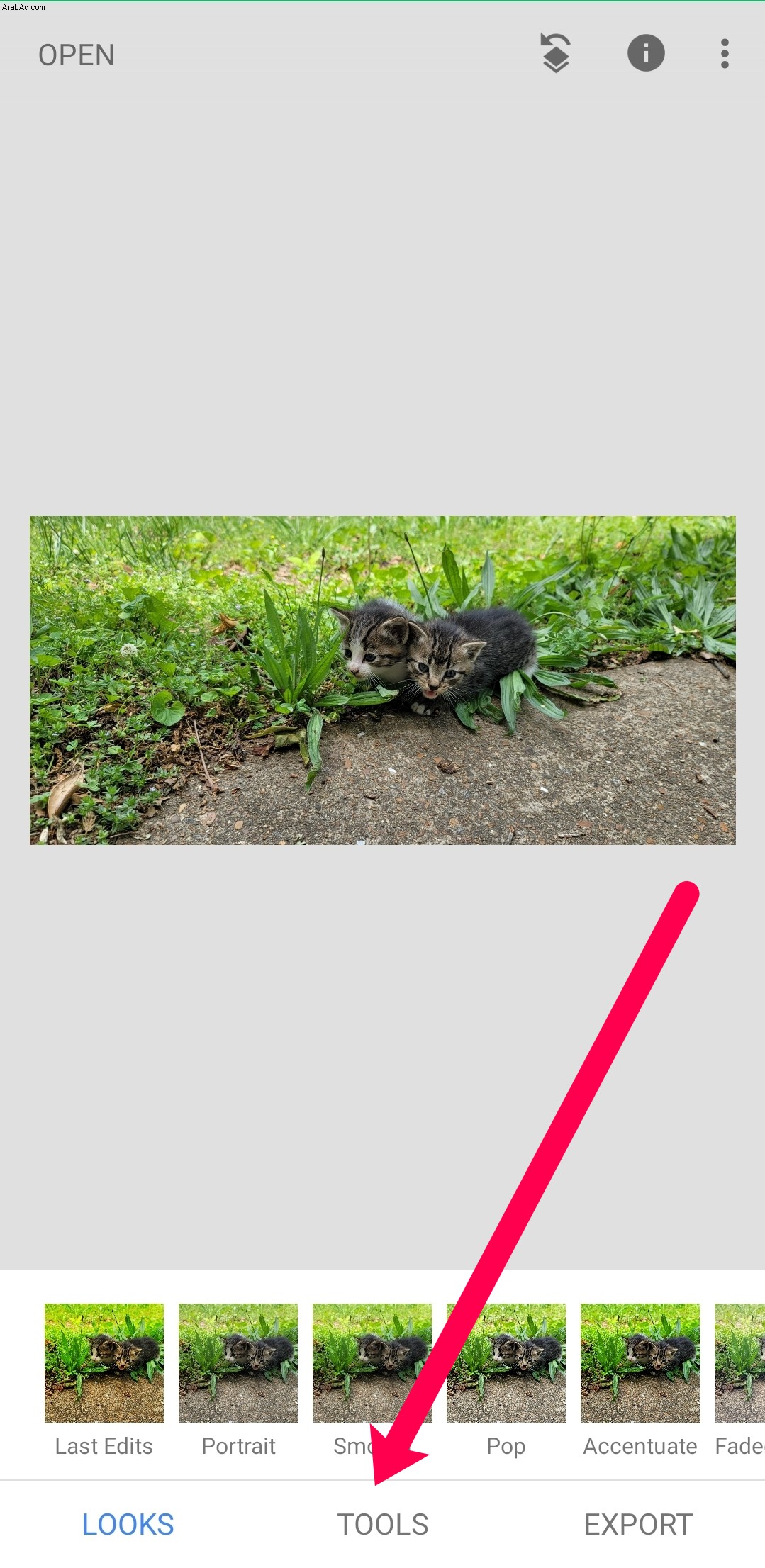
- حدد أداة التوسيع من القائمة.
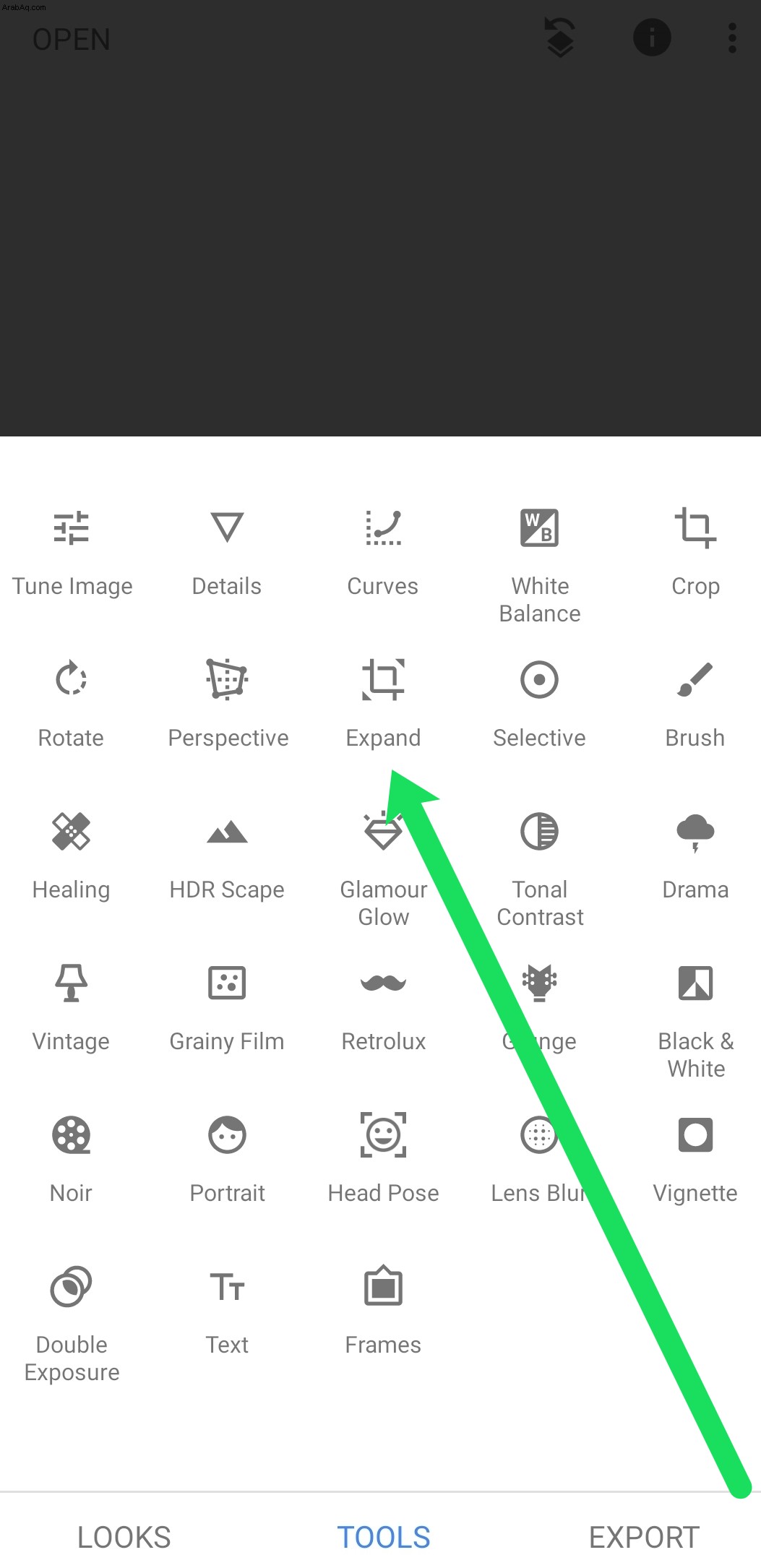
- استخدم تراكب المربع لتحديد مكان وكيفية توسيع الصورة.
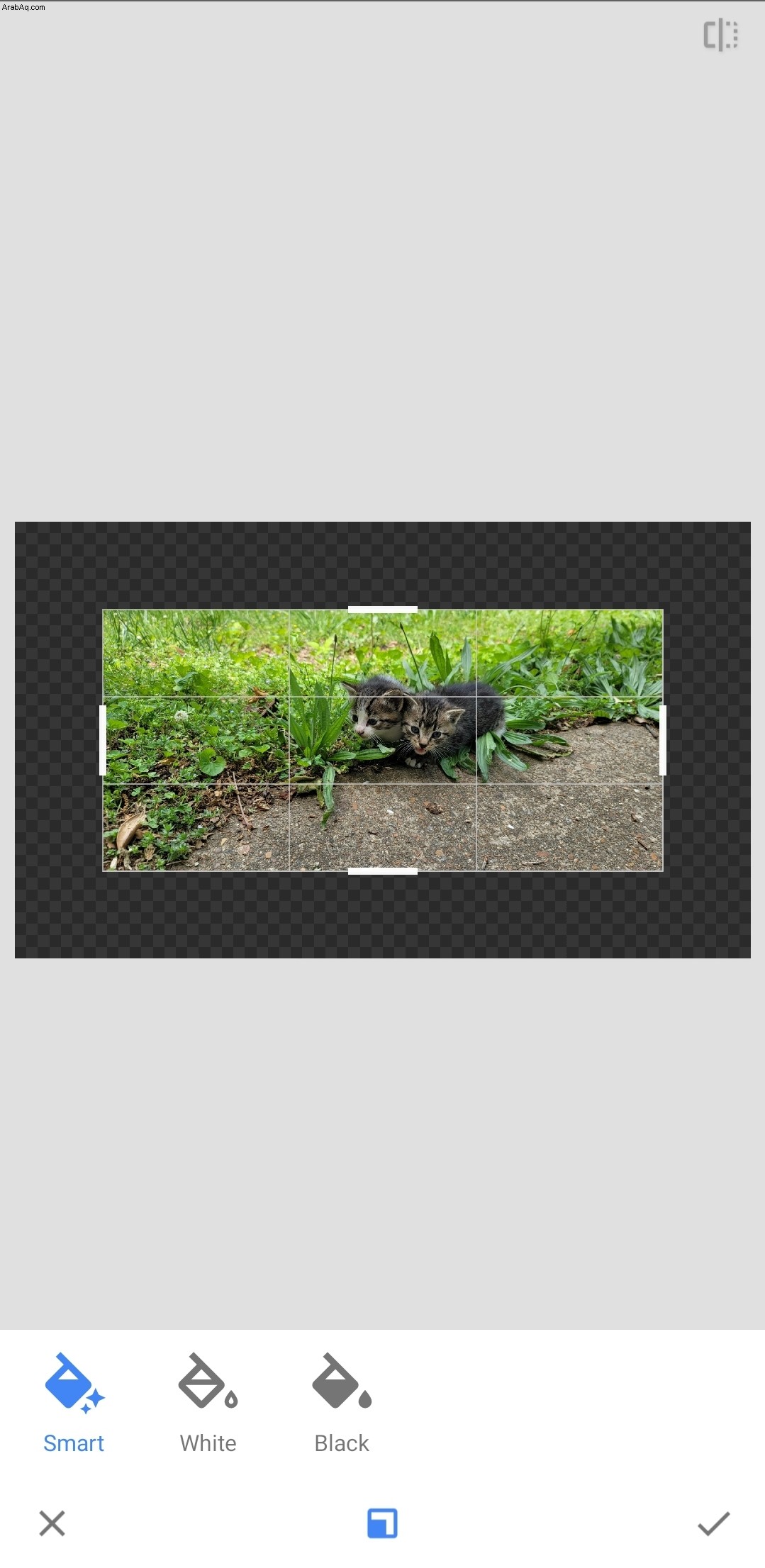
- حدد علامة الاختيار عندما تكون راضيًا عن المنتج النهائي.
مبدأ مماثل ينطبق هنا على المحاصيل. يمكنك تحريك المربع إلى الموضع الذي تريده في الصورة والسحب للخارج في المنطقة التي تريد توسيعها. استخدم الخيار الذكي في الأسفل حتى تعتاد على استخدام أداة التوسيع. مرة أخرى ، الأداة نفسها سهلة الاستخدام بدرجة كافية ولكن إجراء التعديلات الصحيحة يستغرق وقتًا أطول بكثير!
الأسئلة المتداولة
لدينا المزيد من الإجابات على أسئلتك حول Snapseed في هذا القسم.
ما الفرق بين تغيير حجم الصورة واقتصاصها؟
عندما تقوم بقص صورة ، فأنت تقوم بشكل أساسي بتغيير حجم البكسل. يمكن أن يؤدي تغيير حجم الصورة إلى جعلها أكثر وضوحًا أو حتى جعل حجم الملف أصغر. عندما تقوم بتغيير حجم الصورة ، فأنت لا تقطع أي جزء من الصورة ، بل تقوم ببساطة بتغيير نسبة العرض إلى الارتفاع لها.
يعني اقتصاص الصورة قطع أجزاء منها. سواء كنت تريد تغيير النقطة المحورية ، أو تريد التخلص من شيء ما في الخلفية ، فهذا هو الغرض من الاقتصاص.
هناك تطبيقات أخرى لتحرير الصور مع وظيفة تغيير الحجم يمكنك العثور عليها في متجر Apple و Google Play. قد تختلف المسافة المقطوعة بالأميال بناءً على عدد المرات التي تريد تغيير حجمها. إذا اتبعت هذا المسار ، فيمكنك تحميل الصورة المثالية التي تم تغيير حجمها إلى Snapseed.
هل تعرف أي حيل أخرى في Snapseed قد نرغب في التعرف عليها؟ هل تعرف أي حلول بديلة لعدم وجود خيار تغيير الحجم؟ أخبرنا عنها أدناه إذا فعلت!